Cómo comprimir y proteger con contraseña archivos en Windows XP
¿Desea cifrar sus archivos sin instalar una aplicación de terceros? Windows XP tiene un soporte nativo para la compresión y descompresión de archivos formalmente conocido como Comprimir archivos y carpetas, que es una característica básica que nos permite comprimir archivos de cualquier formato para que Windows Explorer puede abrir estos archivos sin necesidad de aplicaciones de terceros. Además de la compresión y descompresión, también nos permite proteger con contraseña esos archivos. En el Explorador de Windows, los archivos zip se tratan como cualquier otra carpeta normal que le permite arrastrar y soltar nuevos archivos o copiar el contenido.
Cómo comprimir archivos y carpetas en Windows XP
Para comenzar a comprimir archivos, ubica el archivo que deseas comprimir.
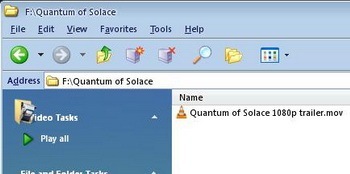
Botón derecho del ratón en el archivo, seleccione Enviar a y carpeta comprimida (comprimida).
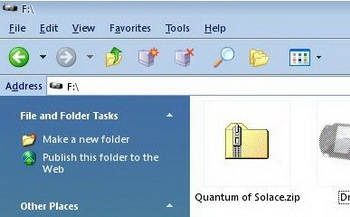
Windows ahora comprimirá el archivo y creará una nueva carpeta comprimida con el mismo nombre que el archivo, puede cambiar el nombre de la carpeta comprimida a su nombre deseado.
A agrega otro archivo a esta cremallera, clic derecho en el otro archivo y seleccione Copiar. A continuación, haga clic derecho en la carpeta comprimida y seleccione Pegar.
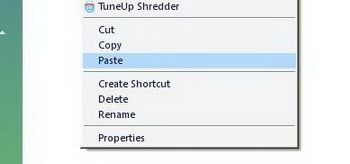
El archivo copiado se pega en la carpeta comprimida. Para agregar más archivos a la carpeta comprimida, repita los pasos anteriores hasta que se copien todos los archivos a tu carpeta comprimida.
Cómo proteger con contraseña el archivo zip
Si desea mejorar la seguridad y no desea que otros vean el contenido de su carpeta comprimida, puede asignar una contraseña a la carpeta comprimida o al archivo zip
Haga clic derecho en la carpeta comprimida y seleccione Explorar.
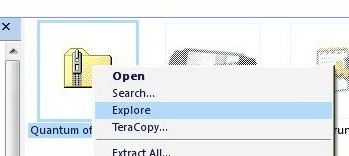
Ahora haga clic Expediente y seleccione Agregar una contraseña. Ingrese la contraseña y confirme nuevamente confirme.
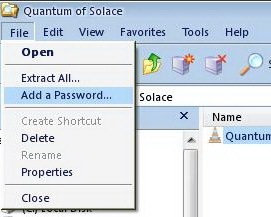
Cómo quitar la contraseña del archivo comprimido
Para eliminar la contraseña de carpeta comprimida o archivo comprimido, clic derecho en la carpeta comprimida y seleccione Explorar.
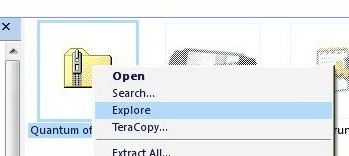
En Expediente menú, seleccione Quitar contraseña.
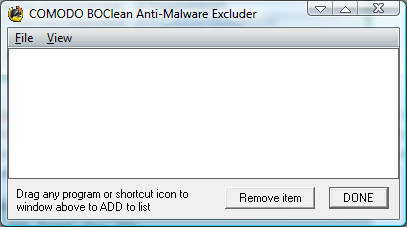
Los nombres de los archivos en una carpeta comprimida protegida por contraseña son visibles aunque los archivos en sí no sean accesibles sin la contraseña. Para ocultarlos, cree otra carpeta comprimida (no es necesario que esté protegida con contraseña) dentro de la carpeta comprimida que estará protegida con contraseña. Con esto, los usuarios no autorizados pueden ver el contenido del archivo zip protegido, que es otro archivo zip, pero no el contenido dentro del segundo archivo zip.
Buscar
Mensajes Recientes
HostsMan: edite, restaure, administre y combine varios archivos de hosts de Windows
Al igual que otras plataformas del sistema operativo, Windows inclu...
ClipCube es una pequeña herramienta portátil de historial del portapapeles para Windows
ClipCube es una aplicación portátil de Windows que copia y guarda c...
Monitor de ancho de banda NetWorx agrega gestión de cuotas, medidor de velocidad y más
Hoy en día, Internet de alta velocidad con ancho de banda ilimitado...



